Êtes-vous un utilisateur fréquent de Snapchat ? Les filtres Snapchat peuvent instantanément apporter de l’excitation à vos photos ou vidéos capturées en un seul clic. Ils aident également à améliorer l’apparence visuelle de vos clichés. Cependant, il est possible que votre cliché pris avec un filtre Snapchat ait une taille de fichier importante. À cause de la taille du filtre Snapchat, vous pouvez rencontrer des erreurs de téléchargement.
Pour résoudre le problème de taille de la photo Snapchat, cet article peut vous aider. En parcourant cet article, vous pouvez en apprendre davantage sur les outils fiables avec lesquels vous pouvez réduire la taille du filtre Snapchat.

Partie 1 : Qu'est-ce que la taille de filtre Snapchat ?
Les filtres Snapchat sont apparus en 2015 et se sont avérés être une énorme évolution en augmentant l’attrait visuel des photos et des vidéos. Ces filtres superposent instantanément vos photos et vidéos. Cependant, il existe certaines exigences pour la taille du filtre Snapchat. Le filtre ne doit pas dépasser de 300 Ko de taille et doit avoir une résolution de 1080 x 2340 pixels. De plus, il doit avoir un arrière-plan transparent et un format d’image PNG.
Il existe deux types de filtres que vous pouvez utiliser : les filtres personnalisés et les filtres communautaires. Les filtres communautaires sont gratuits et sont disponibles pour toute la communauté Snapchat. D’autre part, les filtres personnalisés sont uniquement destinés à un usage commercial ou individuel. Vous devez également payer pour utiliser des filtres personnalisés.
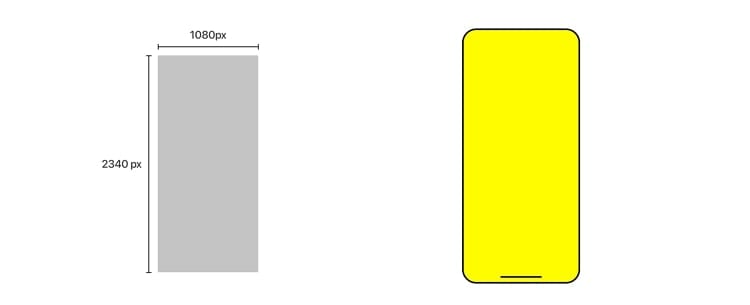
Partie 2 : Comment réduire la taille d'une vidéo Snapchat ?
En utilisant un filtre Snapchat lors de l’enregistrement de vidéos, la taille globale du fichier peut augmenter. À cause de la taille du filtre Snapchat, vous pouvez rencontrer des erreurs telles que des problèmes de stockage et de mémoire sur votre appareil. En plus, la vidéo Snapchat prendrait beaucoup de temps lors de son importation sur différentes plateformes. Pour résoudre ce problème, vous pouvez essayer Wondershare UniConverter pour compresser vos fichiers vidéo Snapchat.
Wondershare UniConverter — Boîte à outils vidéo tout-en-un pour Windows et Mac
Modifiez des vidéos sur Mac en découpant, recadrant, ajoutant des effets et des sous-titres.
Convertissez des vidéos dans n'importe quel format à une vitesse 90 fois plus rapide.
Compressez vos fichiers vidéo ou audio sans perte de qualité.
Excellent trimmer intelligent pour couper et diviser automatiquement les vidéos.
Bel éditeur de sous-titres compatible avec l'IA pour ajouter automatiquement des sous-titres à vos vidéos de didacticiel.
UniConverter prend en charge plus de 1000 formats de fichiers. Cela signifie que vous pouvez facilement télécharger n’importe quel format populaire sur cette plateforme sans aucune restriction. Vous pouvez utiliser cette plateforme à plusieurs fins, comme pour la compression, le partage sur les médias sociaux, le partage d’e-mails et l’élimination des problèmes de stockage. Continuez à lire pour en savoir plus sur la compression vidéo sur UniConverter.
Fonctionnalités principales
- Cet outil prend en charge le traitement par lots grâce auquel vous pouvez compresser plusieurs de vos vidéos en même temps.
- Il offre une compression sans perte qui maintient la qualité d’origine de votre fichier vidéo.
- Il existe trois modes de compression au choix dans UniConverter. Ces options sont le mode High-quality, le mode Standard et le mode Low-quality. Vous pouvez sélectionner n’importe lequel de ces modes de compression en fonction de la situation dans laquelle vous êtes.
- Cet outil offre plusieurs options de personnalisation. Vous pouvez sélectionner au choix une taille de vidéo, un débit binaire, une résolution et un format de sortie personnalisés.
Voici les étapes pour compresser une vidéo Snapchat sur UniConverter
Suivez les étapes décrites ci-dessous pour compresser une vidéo Snapchat à l’aide du puissant compresseur vidéo UniConverter :
Étape 1 Sélectionnez le compresseur vidéo
Téléchargez puis installez Wondershare UniConverter sur votre PC ou MacBook. Ouvrez son interface principale et cliquez sur " Compressor "qui se trouve en haut.
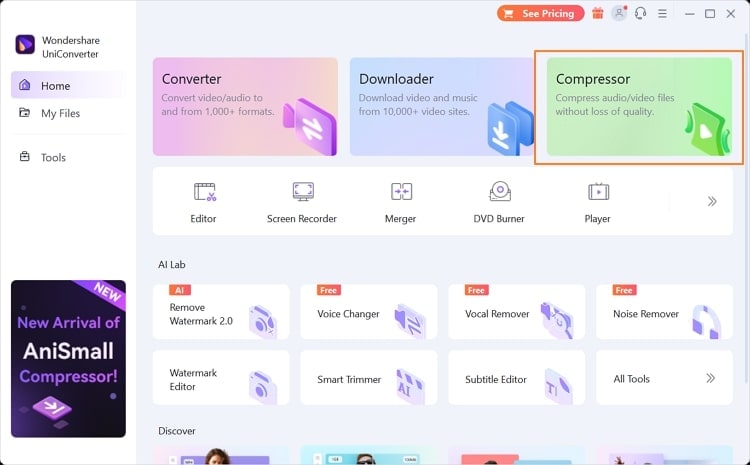
Étape 2 Importez la vidéo Snapchat
La fenêtre de l’outil Compressor s’ouvrira sur votre écran. Cliquez sur le bouton " Add File " pour télécharger le fichier vidéo Snapchat que vous souhaitez compresser. Vous pouvez également glisser-déposer le fichier vidéo directement sur cette plateforme.
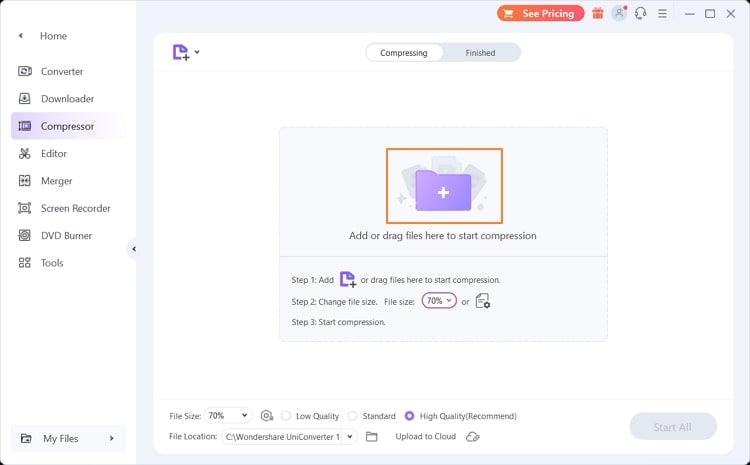
Étape 3 Sélectionnez la taille de la vidéo Snapchat
Une fois que vous avez téléchargé le fichier vidéo Snapchat, vous pouvez sélectionner le pourcentage de compression en accédant au bouton " File Gear ". Vous pouvez également sélectionner le mode de compression parmi les options proposées.
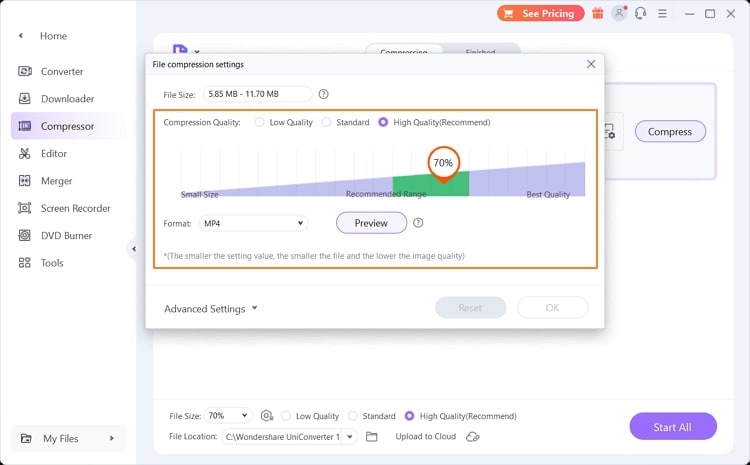
Étape 4 Lancez le processus de compression de la vidéo Snapchat
Vous pouvez également choisir l’emplacement du fichier comme bon vous semble. Après avoir fini les paramétrages de la compression, cliquez sur le bouton " Start All ". Une fois le processus de compression terminé, vous pouvez prévisualiser les résultats à partir de l’onglet " Finished ". Si vous êtes satisfait, vous pouvez enregistrer le fichier vidéo Snapchat compressé.
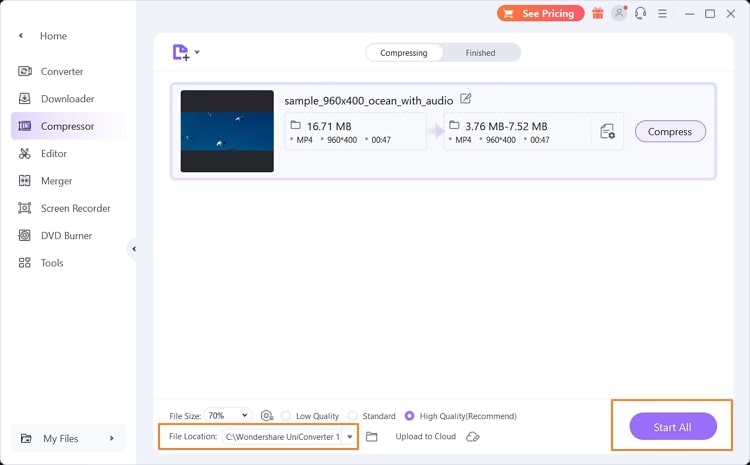
Partie 3 : Comment réduire la taille d'une image Snapchat ?
Si vous rencontrez des problèmes liés à la taille d'une photo Snapchat, un outil de compression fiable peut vous aider. En réduisant la taille de l’image Snapchat, vous pourrez facilement la télécharger instantanément. Pour effectuer cette tâche, le meilleur outil en ligne est Compressor.io. C’est une plateforme en ligne fiable qui est facilement accessible via n’importe quel navigateur Web. Il prend en charge divers formats d’image populaires comme les formats JPEG, PNG, SVG, GIF et WebP.
De plus, il propose également d’autres options avec lesquels vous pourrez redimensionner facilement vos images. C'est pourquoi c’est l'outil parfait pour réduire efficacement la taille d'une publication Snapchat. Pour connaître plus de fonctionnalités spécifiques à cet outil en ligne, poursuivez votre lecture.
Fonctionnalités principales
- Cet outil offre deux options de compression : Lossy et Lossless. Grâce à la compression Lossy, vous pouvez instantanément réduire la taille du fichier jusqu’à 95 % avec des changements mineurs. Alors qu'avec la compression Lossless, vous pouvez conserver la qualité d’origine du fichier tout en réduisant la taille jusqu’à 20 %.
- Dans la version pro, vous pouvez compresser des fichiers illimités en utilisant cet outil. Vous pouvez télécharger jusqu’à 20 Mo de taille de fichier dans la version payante de cette plateforme en ligne.
- Il contient des options avancées telles que le redimensionnement d’image et le renommage automatique des fichiers. En utilisant ces options, vous pouvez facilement ajouter des modifications à vos photos importées.
Voici les étapes pour réduire la taille d'une image Snapchat à l’aide de Compressor.io
Vous voulez savoir comment réduire la taille d'une photo Snapchat sans perdre de la qualité ? Suivez le guide détaillé suivant :
Étape 1
Accédez au site officiel de Compressor.io via votre navigateur Web. Une fois cela fait, choisissez le type de compression parmi les options proposées. Vous pouvez choisir parmi Lossy, Lossless et Custom, selon vos préférences.

Étape 2
Après avoir sélectionné le type de compression, cliquez sur le bouton " Select File ". Parcourez votre ordinateur pour trouver l'image et cliquez sur le bouton " Open " pour l'importer sur cet outil. Une fois votre fichier importé, l’outil commencera la compression. Vous pouvez également comparer le fichier de taille d’origine avec celui compressé. Vous pouvez ensuite enregistrer les résultats en cliquant sur le bouton " Download ".
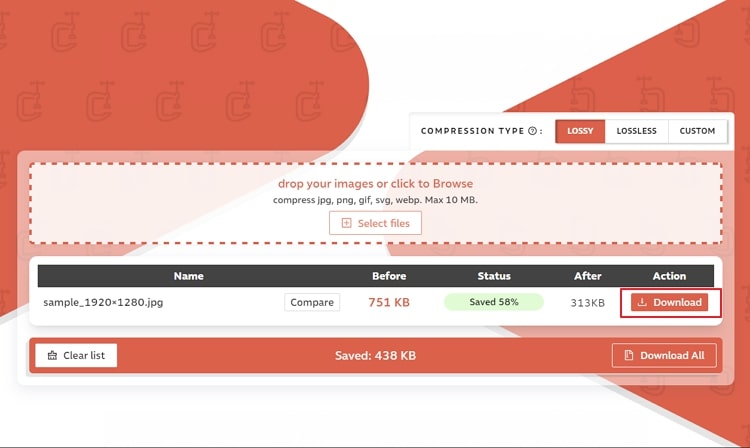
Conclusion
Les filtres Snapchat peuvent apporter une nouvelle vie à vos photos ordinaires. Cependant, ils peuvent augmenter la taille d'origine de vos fichiers photos et vidéos. Pour résoudre le problème de taille de filtre Snapchat, cet article vous a fourni tous les détails. Nous avons recommandé un outil hors ligne et en ligne grâce auquel vous pourrez rapidement réduire la taille des fichiers image et vidéo tout en conservant leur qualité.
Questions fréquentes
- Est-ce que créer un filtre Snapchat coûte de l'argent ?
Les filtres communautaires peuvent être créés gratuitement et peuvent être utilisés par n’importe qui. Mais si vous voulez créer un filtre personnalisé, tel qu’un filtre de geofencing, cela vous coûtera 5 $ à 20 $ par jour pour l'utilisation ce filtre.
- Qui a créé les filtres Snapchat ?
La technologie utilisée derrière les filtres à réalité augmentée Snapchat a d’abord été développée par une société ukrainienne. En 2015, Snapchat a introduit ses filtres à réalité augmentée qui ont eu une immense succès. Deux ans après, Snapchat a présenté son Lens Studio, grâce auquel les gens ont pu créer des filtres et des lentilles personnalisés. Actuellement, de nombreuses variétés de filtres Snapchat sont disponibles et vous pouvez facilement les parcourir.

